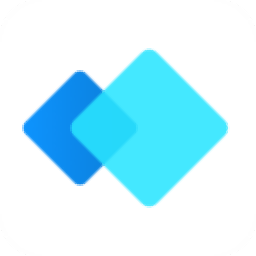
IdeaShare電腦客戶端
v7.02.1.05 官方PC版- 軟件大小:20.4 MB
- 軟件語言:簡體中文
- 更新時間:2023-10-16
- 軟件類型:國產軟件 / 桌面工具
- 運行環境:WinXP, Win7, Win8, Win10, WinAll
- 軟件授權:免費軟件
- 官方主頁:https://consumer.huawei.com/
- 軟件等級 :
- 介紹說明
- 下載地址
- 精品推薦
- 相關軟件
- 網友評論
IdeaShare提供投屏功能,可以將電腦的畫面直接投屏到華為智慧屏設備上顯示,如果你的企業已經購買智慧屏,可以通過這款軟件直接開啟投屏功能,從而將電腦播放的廣告推送到大屏幕顯示,將產品宣傳內容投屏到其他設備顯示,也可以在企業開會的時候將個人電腦的演示內容同步到大屏幕顯示,讓更多人可以看到你的演示內容,這款軟件功能很簡單,僅僅顯示投屏碼輸入界面,將遠程設備的投屏碼輸入到這款軟件就可以開始共享電腦屏幕,需要就可以下載體驗!
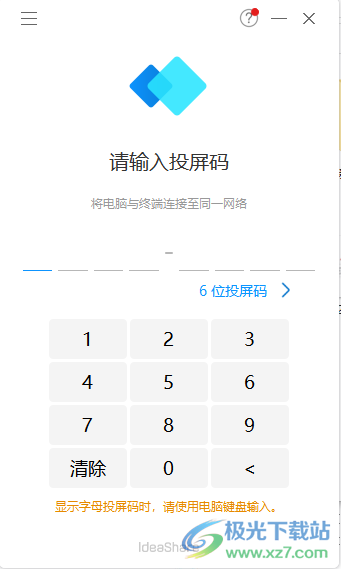
軟件功能
1、IdeaShare將手機屏幕投屏到智能終端設備,大屏查看,畫質更清晰;
2、在看視頻的時候,可直接綁定設備,將其投屏到電視設備中觀看;
3、適配華為企業智慧屏,滿足智慧辦公需求,讓您智慧辦公;
4、屏幕共享的操作很簡單,只需要連接投屏碼就能快速連接共享;
5、借助Wi-Fi P2P可以在不同的網段投屏,讓用戶連接其他設備投屏
軟件特色
一、分布式會議
分布式會議支持第三方會議軟件通過ldeaShare Windows客戶端連接終端,從而將終端的攝像機、麥克風和揚聲器作為虛擬外設使用。該功能支持配套ldeaHub S2、 IdeaHub S2 Pro、 IdeaHub ES2和ldeaHub ES2 Pro型號的終端使用。
二、Wi-Fi P2P
Wi-Fi P2P,即Wi-Fi Direct(Wi-Fi直連)。通過該協議,使用IdeaShare客戶端,同時打開終端和電腦上的Wi-Fi開關,無須設置同一局域網即可實現投屏。
電腦:32位和64位的Windows 10及Windows 11版本。
軟件要求:ldeaShareV6.19.0.32及以上版本。
操作步驟:
1、同時打開終端和電腦的Wi-Fi開關。
2、在電腦上輸入終端的投屏碼,當輸入框下方出現聯想投屏碼時,點擊聯想碼開始連接。
提示:若沒有出現聯想碼,則您的設備已被加入黑名單或不支持使用該功能請將電腦與終端連接至同一網絡再開啟投屏
3、連接成功后即可開啟投屏。
使用方法
1、將IdeaShare安裝到電腦,點擊下一步

2、提示軟件的安裝地址C:Program Files (x86)IdeaShare
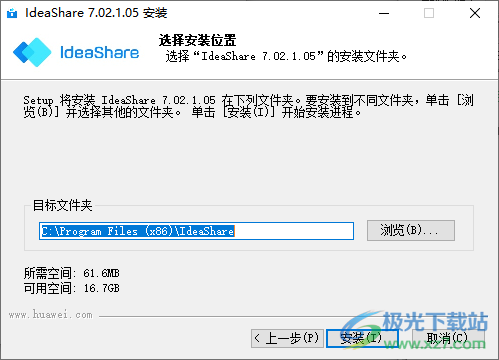
3、顯示軟件的主界面,輸入投屏碼就可以直接在軟件上共享屏幕

4、軟件的設置界面,可以選擇關閉后退出軟件,可以選擇軟件語言
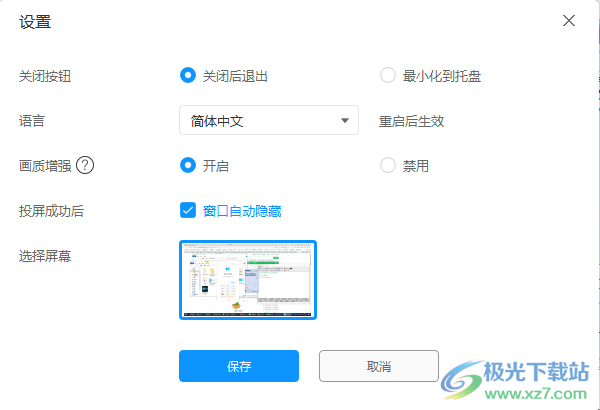
5、畫質增強:啟用后,設備將通過硬編碼方式進行投屏,投屏分辨率及幀率會提高,可獲得更好的投屏體驗。禁用后,投屏分辨率及幀率會降低。
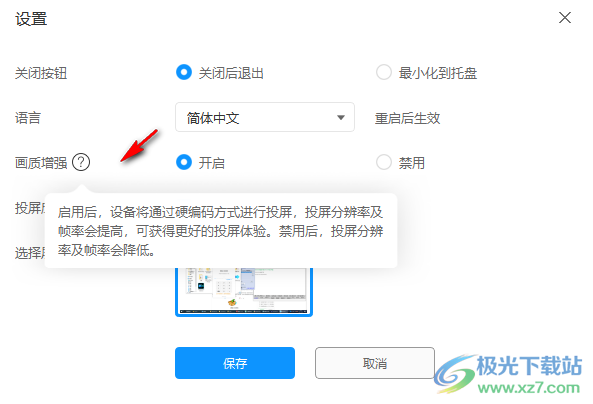
6、投屏碼錯誤,或者電腦和終端不在同一網絡。小編沒有投屏設備所以就不演示了
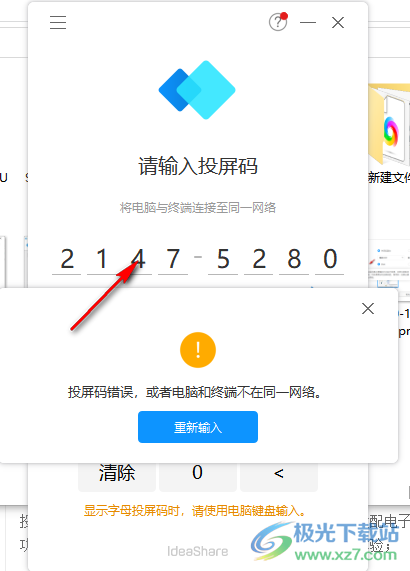
常見問題
一、何查看終端投屏信息?
請在終端首頁點擊投屏,進入投屏引導頁后,查看投屏網絡、投屏碼等信息。
提示:Box及Bar310需配套遙控器或Touch使用。
二、IdeaShare能否跨網段投屏?
(不適用于OPS、 IdeaHub Pro, S, Enterprise、 Board Pro、 Board2、 IdeaHub B2、 Collaboration Device Pro、 CollaborationDevice Lite、BoxBar310屏)
1、IdeaShare V6.19.0.32及以后版本可通過Wi-Fi P2P功能,實現跨網段投屏。
2、支持的系統版本:
電腦:32位和64位的Windows 10及Windows 11版本。
3、操作方法:終端和電腦保持Wi-Fi開啟狀態,輸入投屏碼,ldeaShare將自動聯想出可連接的投屏碼,點擊對應的投屏碼即可投屏
三、如何修改投屏類型?
(不適用于OPS、 IdeaHub S2、 IdeaHub S2 Pro、 IdeaHub ES2、IdeaHub ES2 Pro、 Box及Bar310投屏)
1、在終端上打開瀏覽器,輸入127.0.0.1,登錄Web界面。
2、選擇應用>無線投屏>參數配置,將類型配置為IdeaShare。
四、為什么無法聯想投屏碼?
(不適用于OPS、 IdeaHub Pro, S, Enterprise、 Board Pro、 Board 2、IdeaHub B2、 Collaboration Device Pro、 Collaboration DeviceLite、Box及Bar310屏)
1、請確認電腦與終端的Wi-Fi開關均處于開啟狀態。
2、請確認終端設備類型是否為ldeaHub S2、IdeaHub S2 Pro、IdeaHub ES2及IdeaHub ES2 Pro。
3、iOS及macOS暫不支持投屏碼聯想功能。
4、終端投屏碼刷新,可能導致無法聯想,請手動輸入投屏碼。
下載地址
- Pc版
IdeaShare電腦客戶端 v7.02.1.05 官方PC版
本類排名
本類推薦
裝機必備
換一批- 聊天
- qq電腦版
- 微信電腦版
- yy語音
- skype
- 視頻
- 騰訊視頻
- 愛奇藝
- 優酷視頻
- 芒果tv
- 剪輯
- 愛剪輯
- 剪映
- 會聲會影
- adobe premiere
- 音樂
- qq音樂
- 網易云音樂
- 酷狗音樂
- 酷我音樂
- 瀏覽器
- 360瀏覽器
- 谷歌瀏覽器
- 火狐瀏覽器
- ie瀏覽器
- 辦公
- 釘釘
- 企業微信
- wps
- office
- 輸入法
- 搜狗輸入法
- qq輸入法
- 五筆輸入法
- 訊飛輸入法
- 壓縮
- 360壓縮
- winrar
- winzip
- 7z解壓軟件
- 翻譯
- 谷歌翻譯
- 百度翻譯
- 金山翻譯
- 英譯漢軟件
- 殺毒
- 360殺毒
- 360安全衛士
- 火絨軟件
- 騰訊電腦管家
- p圖
- 美圖秀秀
- photoshop
- 光影魔術手
- lightroom
- 編程
- python
- c語言軟件
- java開發工具
- vc6.0
- 網盤
- 百度網盤
- 阿里云盤
- 115網盤
- 天翼云盤
- 下載
- 迅雷
- qq旋風
- 電驢
- utorrent
- 證券
- 華泰證券
- 廣發證券
- 方正證券
- 西南證券
- 郵箱
- qq郵箱
- outlook
- 阿里郵箱
- icloud
- 驅動
- 驅動精靈
- 驅動人生
- 網卡驅動
- 打印機驅動
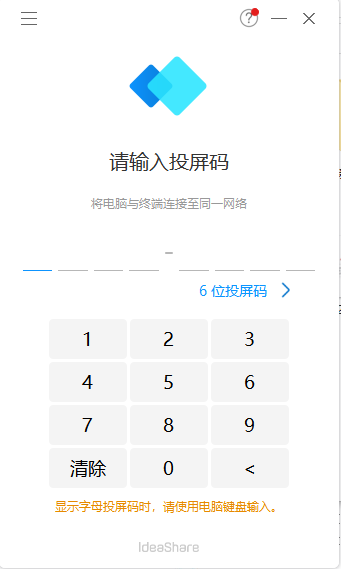






































網友評論